故障字,制作类似抖音LOGO的故障字效果(2)
来源:www.16xx8.com
作者:米你教育
学习:30820人次

为了便于操作Ctrl+Alt+Shift+E整体盖印为一个图层。

第七步
将图层转换为智能对象

第八步
绘制三条选区(矩形选框工具按住Shift加选),有选区的情况下为图层添加图层蒙版,留下选区以内的内容,更改图层名称为“效果01”
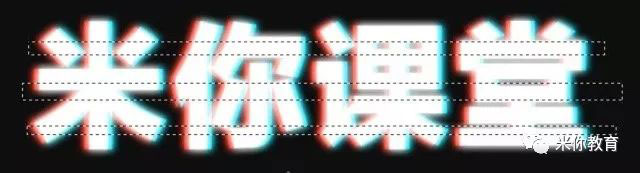

第九步
复制一个图层,相同的方法,继续制作比较细的5条。更改图层名称为“效果02”
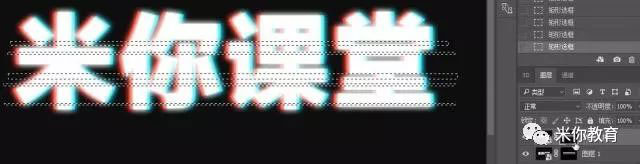
选择“ 效果01”图层,通过铜板雕刻可以做出雪花错位的效果,执行【滤镜-像素化-铜板雕刻】,然后将【类型】设置为【短描边】。
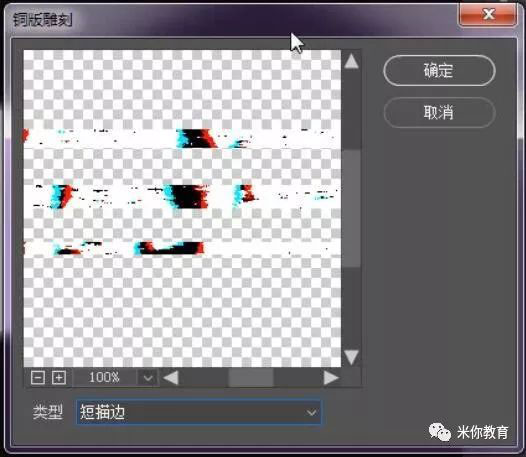

第十步
选择效果02图层,执行【滤镜-扭曲-波浪】,这里就不再细说波浪滤镜啦,大家可以多尝试下。

同样执行【滤镜-像素化-铜板雕刻】,然后将“【类型】设置为【长描边】;

再添加点动感的效果,执行【滤镜-风格化-风】,方法选择风,方向方向从右。

第十一步
选择黑色画笔在蒙版里涂掉不用的地方。因为咱们是两个图层做的,涂抹的时候两个图层都要擦。
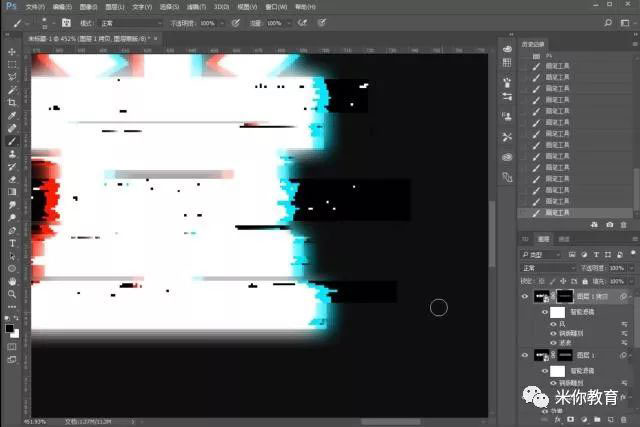
擦完后故障字体效果基本就出来啦。

学习 · 提示
关注大神微博加入>>
网友求助,请回答!







